因为拥有强大的稳定性和兼容性,DPF格式文件在日常的工作和生活中它被使用的机会越来越多。又由于PDF在编辑上存在局限性,或者说是门槛较高让很多人头疼不已这些随着PDF编辑器的日趋成熟都迎刃而解。

不可否认的是,虽然PDF的功能够强大,但是在实际的工作过程中人们使用OFFICE的时候会更多,毕竟改掉一个习惯需要的是漫长的过程。实际工作中,PDF文件和WORD等格式的转换就成了一种需求。那么PDF文件和WORD之间可以相互转化吗?答案是肯定的。为什么PDF转成WORD之后不是文字而是图片呢?这个就是涉及到原PDF文件生成的问题,并不是软件的问题。
PDF文件和WORD之间是可以做到无缝转换的,无论是用OFFICE软件还是其他的一些PDF编辑器都可以轻松实现。在两者的转换过程中,从WORD转换成PDF文件要更容易一切基本上是一键可以完成。但是从PDF文件转换成WORD就要区分具体的情况了。如果原PDF文件是文字和图片等元素直接生成的,那么它转化成WORD之后就是文字和一个个的图片。如果原PDF文件是直接扫描生成的,那么转换成WORD之后就只能还是图片而不是文字。
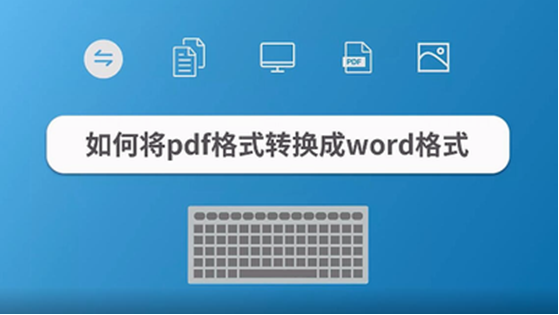
如何把PDF文件转换成WORD?
通常来说,工作者把PDF文件转换成WORD格式的目的是了做文字编辑,所以如果转换出来后成了图片那就没有意义了。那么该怎么做才能更好地达到使用者的目的呢?这里需要根据原PDF文件的属性来分两种情况处理:
使用万兴PDF把普通的PDF文件转换成WORD
对于普通的PDF文件,万兴PDF有线上转换和软件转换两种方式可以轻松实现转换的目的,具体操作如下:
PDF文件转换成WORD文件的方法一:
方法一是万兴PDF提供的线上转换功能,只要有网络打开网址就可以直接进行转换,不需要下载安装软件。(特别提醒:线上转换是免费的,但是仅支持10M以内的PDF文件)
1.在浏览器中输入并跳转到HiPDF在线转换网址;
2.在“办公效率”选项下找到“转换工具”,然后再找到“PDF转字”,点击进去,各个操作选项的位置如下图所示;

3.在页面中间的操作位置打开需要转化的PDF文件,等待文件上传,待文件上传完成之后,点击“转换”;
4.文件转换完成之后,点击选择下载通道,然后设置转换后文件保存的位置,点击确认,就完成了线上将PDF文件转换成WORD的操作。
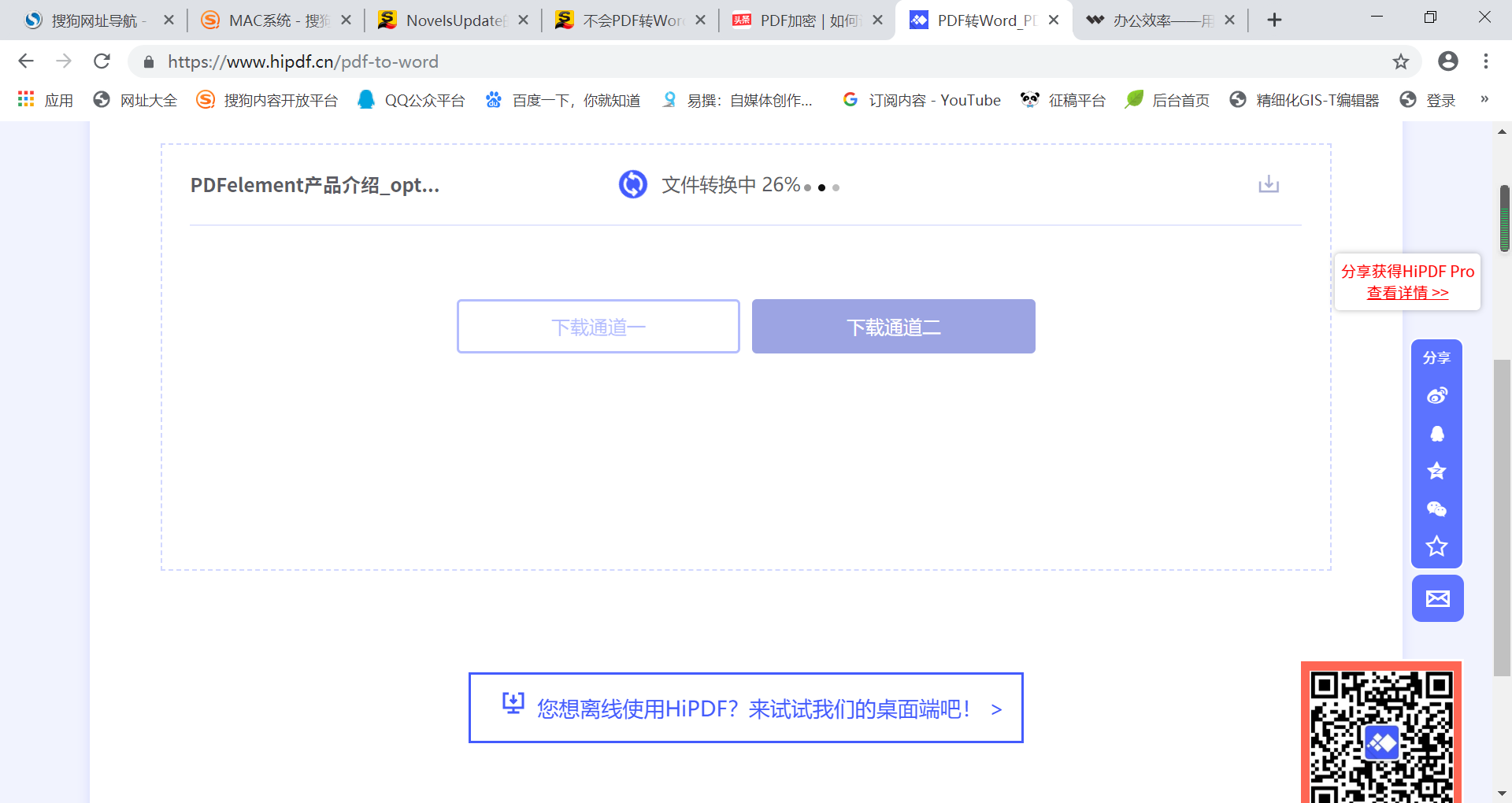
PDF文件转换为WORD文件的方法二:
方法二是在万兴PDF的电脑端进行操作的,无论是MAC系统还是WINDOWS系统,操作者都可以去万兴科技的官网下载万兴PDF。具体操作如下:
1.下载、安装、运行万兴PDF,并在软件内打开需要转换成WORD格式的PDF文件;
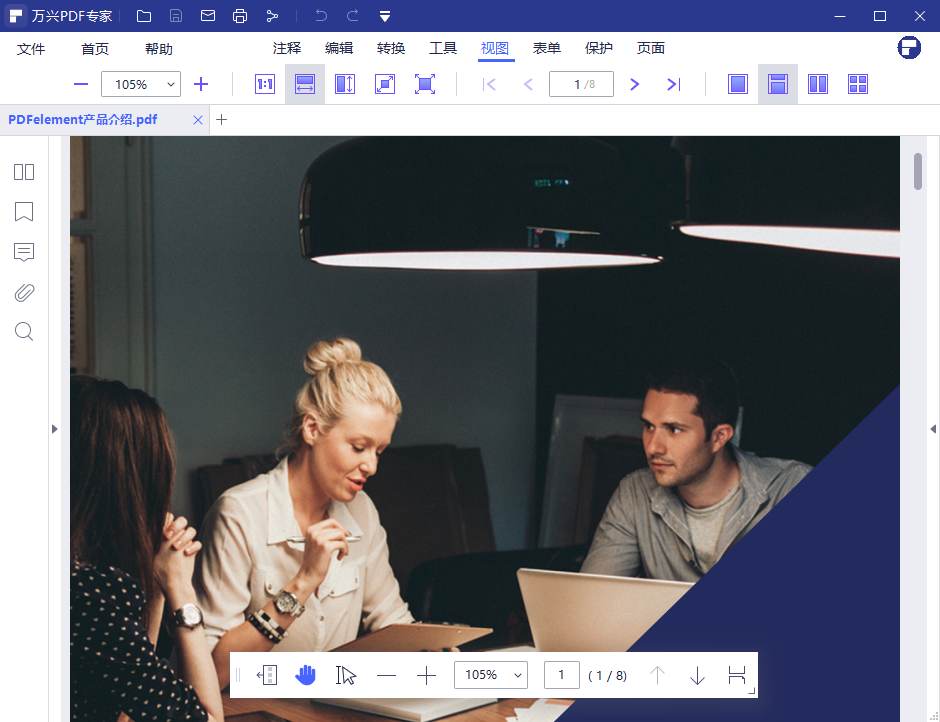
2.在菜单栏下找到“转换”选项,并在工具栏内找到“转换为WORD”选项,设置好文件保存的路径,然后点击确认就完成了将PDF文件转换成WORD文件的操作,各操作选项的具体位置如下图所示;
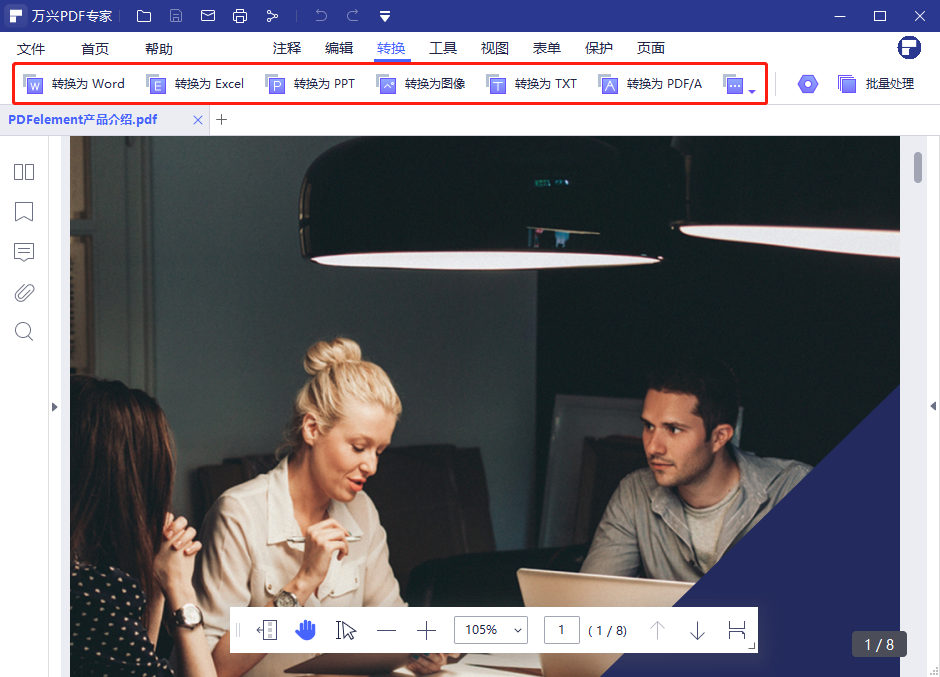
使用万兴PFD专家把扫描的PDF文件或基于图像的PDF文件转换为可编辑的WORD文件
有时候我们发现有的PDF文档转换之后只能得到一张张图片,还是无法编辑,这是因为这个PDF文档是扫描生成或者是图片转换过来的PDF文档,这种PDF文档是无法直接编辑的,只能先用OCR光学图文识别,将图片转换为可编辑的文本。具体操作如下:
1.打开万兴PDF,打开需要转换的原文件。
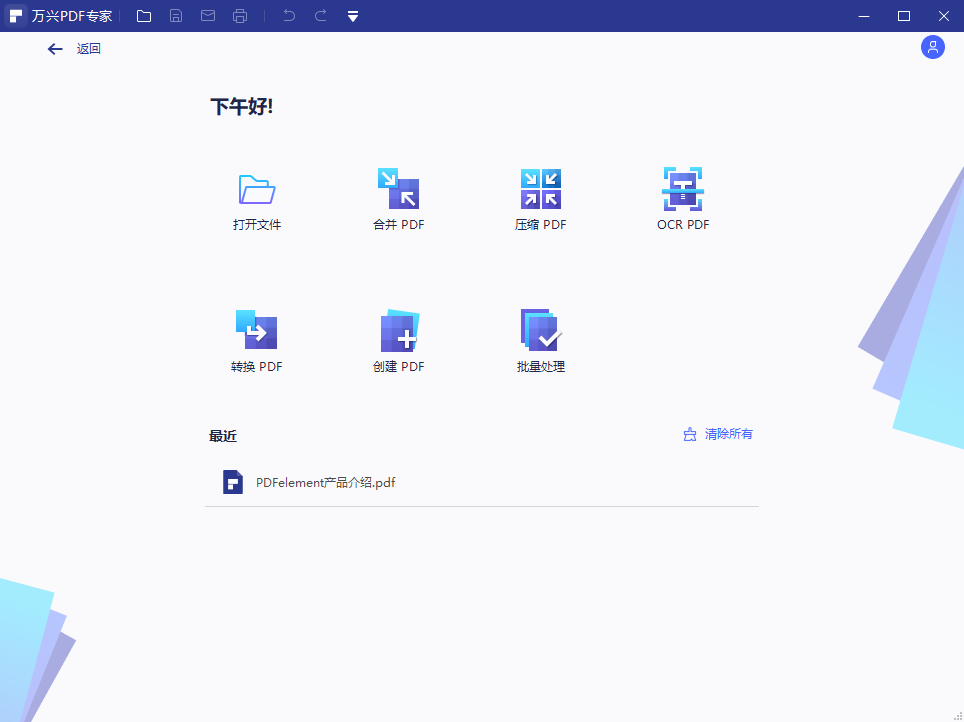
2.单击工具栏中的“编辑” > “OCR”按钮,选择“可编辑的文本”模式。单击“更改选择”按钮,从OCR语言列表中选择匹配PDF内容的正确语言(万兴PDF支持超过20种OCR语言)。也可以点击“自定义页面”来选择单个页面或几个页面执行OCR。点击“确定”执行OCR。
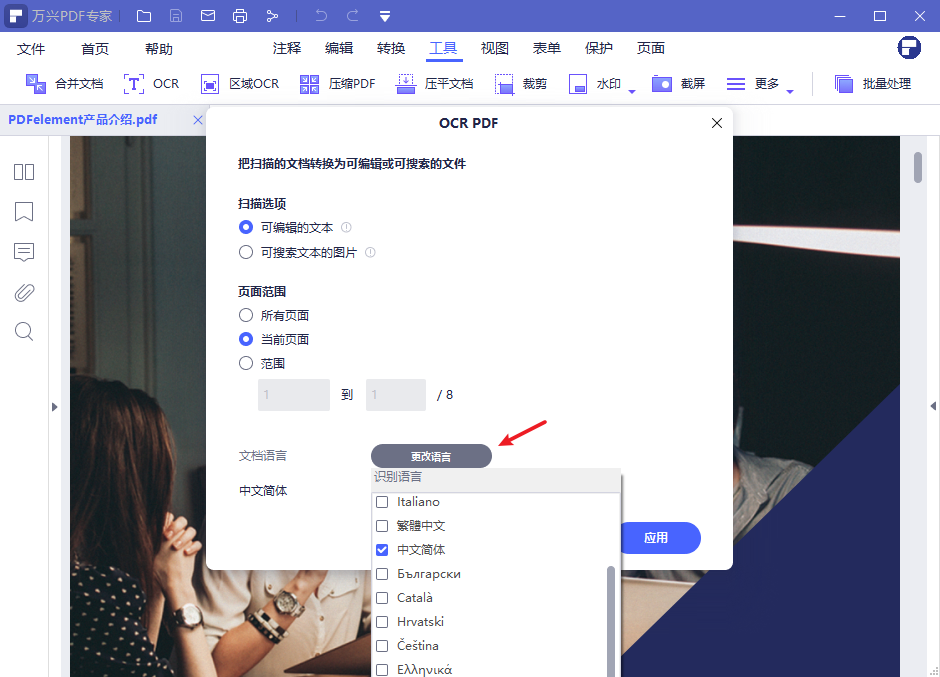
3.开始执行后,可以看到一个进度条来显示已进行的状态,并知道它何时完成。当OCR执行完成时,万兴PDF将自动打开新创建的可编辑PDF文件。执行完成后,单击“编辑”按钮,即可修改PDF文件的文本。这个时候可以选择在万兴PDF中复制文字,然后直接粘贴到一个WORD文档里,也可以直接按照普通的PDF文件进行转换处理,最后生成的WORD文件是可以直接编辑的。

PDF文件的先进性更强,从兼容性来说它比WORD文件更强,所以在PDF文件转换成WORD的时候要更加小心,搞清楚自己的目的,如果只是需要一些内部元素,完全可以在PDF文件编辑器里找到并取出来。万兴PDF拥有100多项功能,全部都是为PDF文件编辑服务的。格式转换不是其中一项功能,要想系统化地掌握PDF文件编辑还是建议使用万兴PDF的软件版,不论是学习还是工作都是非常好的工具。






